答案是使用命令行编译和运行C++程序需调用编译器(如g++)将源码编译为可执行文件并运行,例如g++ hello.cpp -o hello生成可执行文件,./hello运行程序;对于多文件项目需包含所有.cpp文件,使用-I指定头文件路径,-L和-l链接库;通过Makefile或CMake自动化管理大型项目构建过程,提升效率与跨平台兼容性。
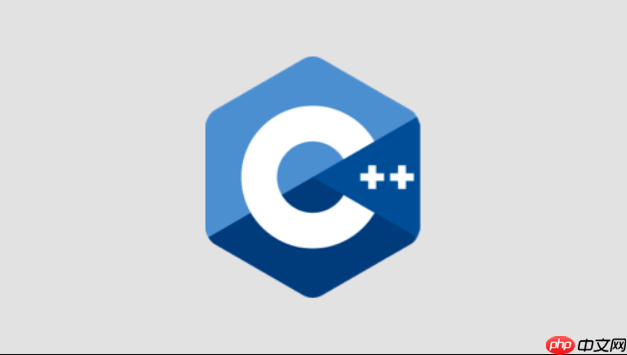
不使用IDE在命令行编译和运行C++程序,核心在于直接调用编译器(如GCC/G++、Clang或MSVC)来处理源代码文件,生成可执行文件,然后通过命令行直接运行这个可执行文件。这种方式赋予了开发者对整个构建过程更细致的控制权,也帮助我们更深入地理解编译、链接的各个环节。
要从命令行编译和运行一个C++程序,你需要先确保你的系统上安装了C++编译器。对于大多数Linux发行版和macOS系统,GCC/G++通常是预装的,或者可以通过包管理器轻松安装。Windows用户则可能需要安装MinGW(提供GCC/G++)或Microsoft Visual C++ Build Tools。
步骤一:编写你的C++代码 我们从一个最简单的“Hello, World!”程序开始,将其保存为
hello.cpp
// hello.cpp
#include <iostream>
int main() {
std::cout << "Hello from command line C++!" << std::endl;
return 0;
}步骤二:打开命令行终端 导航到你保存
hello.cpp
步骤三:编译代码 使用你的C++编译器来编译这个源文件。这里以
g++
g++ hello.cpp -o hello
这行命令的意思是:
g++
hello.cpp
-o hello
hello
-o
a.out
a.exe
如果你的代码没有语法错误,命令执行后不会有任何输出,但你会在当前目录下看到一个名为
hello
hello.exe
立即学习“C++免费学习笔记(深入)”;
步骤四:运行程序 在命令行中直接运行你刚刚生成的可执行文件:
./hello
这里的
./
hello
hello.exe
或者直接
hello
执行后,你会在终端看到输出:
Hello from command line C++!
处理多个源文件和头文件: 当你的项目包含多个
.cpp
main.cpp
utils.cpp
g++ main.cpp utils.cpp -o my_program
如果你的项目还使用了自定义的头文件(例如
my_header.h
-I
g++ -I/path/to/your/includes main.cpp utils.cpp -o my_program
链接外部库: 如果你的程序依赖于外部库(比如Boost、OpenCV或者你自己的静态/动态库),你需要使用
-L
-L
mylib
g++ main.cpp -L/path/to/your/libs -lmylib -o my_program
注意,
-L
lib
.a
.so
.dylib
即便是在IDE高度普及的今天,许多经验丰富的开发者,包括我自己,依然对命令行编译情有独钟。这背后有几个非常实际且深层次的原因。
首先,极致的控制力。IDE虽然方便,但它在背后做了太多抽象和封装,你很难直观地看到编译、链接的每一个具体步骤。命令行编译则让你直接面对编译器和链接器,每一个参数、每一个标志都由你亲自指定,这对于理解整个构建链至关重要。我个人觉得,这不仅仅是习惯,更是一种对底层机制的敬畏和探索。IDE固然方便,但它也像一层厚厚的玻璃,让你看不到内部的齿轮如何转动。
其次,自动化与持续集成/部署(CI/CD)。在现代软件开发流程中,自动化构建是核心。CI/CD系统通常运行在无头服务器上,没有图形界面,IDE在这里根本派不上用场。命令行工具是这些自动化流程的基石,无论是
make
CMake
g++
再者,轻量级和环境无关性。有时候,你可能只是想快速编译一个小的测试程序,或者在资源受限的环境(如嵌入式系统、远程服务器)中工作。这时,启动一个庞大的IDE显得过于笨重。命令行工具轻巧、启动迅速,并且在不同的操作系统和开发环境中,其基本用法保持一致,大大提升了跨平台开发的便利性。
最后,学习和问题排查。通过命令行编译,你被迫去理解每一个编译错误、链接错误背后的含义。这是一种非常有效的学习方式,能让你对C++语言特性、编译器工作原理和系统库依赖关系有更深刻的认识。当你遇到复杂的构建问题时,这种底层知识往往是解决问题的关键。
在命令行下编译C++程序,遇到错误是家常便饭,尤其是在项目变得复杂之后。理解这些错误信息并知道如何排查,是每个C++开发者必备的技能。我记得有一次,我为了一个简单的
undefined reference
#include
1. 语法错误 (Syntax Errors): 这是最常见的错误,通常是代码拼写错误、缺少分号、括号不匹配、类型声明错误等。
expected ';' before 'return'
undeclared identifier
2. 头文件找不到 (Header Not Found): 当你
#include
fatal error: some_header.h: No such file or directory
#include
-I
3. 链接错误 (Linker Errors / Undefined References): 这是最让人头疼的一类错误,通常发生在编译阶段成功,但在链接阶段失败。这意味着编译器找到了所有源文件并生成了
.o
undefined reference to 'function_name'
unresolved external symbol 'symbol_name'
.cpp
m
pthread
-L
g++ main.cpp -lm
-L
extern "C"
nm your_library.a
objdump -t your_library.so
4. 运行时错误 (Runtime Errors): 这类错误在程序成功编译并运行后才出现,通常是逻辑错误、内存访问问题(如段错误Segmentation Fault)、空指针解引用等。
Segmentation fault (core dumped)
-g
g++ -g hello.cpp -o hello
gdb
std::cout
对于小型项目,直接在命令行敲
g++
1. Makefiles 和 Make 工具
make
Makefile
Makefile
一个简单的
Makefile
# Makefile
CC = g++
CFLAGS = -Wall -std=c++17 -g
LDFLAGS =
# 最终可执行文件
TARGET = my_program
# 所有源文件
SRCS = main.cpp utils.cpp
# 所有目标文件 (由源文件生成)
OBJS = $(SRCS:.cpp=.o)
# 默认目标:编译并链接所有文件生成TARGET
all: $(TARGET)
$(TARGET): $(OBJS)
$(CC) $(OBJS) $(LDFLAGS) -o $(TARGET)
# 规则:如何从.cpp文件生成.o文件
%.o: %.cpp
$(CC) $(CFLAGS) -c $< -o $@
# 清理生成的文件
clean:
rm -f $(OBJS) $(TARGET)有了这个
Makefile
make
my_program
utils.cpp
make
utils.cpp
2. CMake:跨平台的构建系统生成器
make
Makefile
CMake
Makefile
CMakeLists.txt
CMake
Makefile
一个简单的
CMakeLists.txt
# CMakeLists.txt
cmake_minimum_required(VERSION 3.10)
project(MyCppProject VERSION 1.0)
# 添加可执行文件
add_executable(my_program main.cpp utils.cpp)
# 如果有头文件路径或库依赖,可以这样添加
# target_include_directories(my_program PUBLIC ${CMAKE_CURRENT_SOURCE_DIR}/include)
# target_link_libraries(my_program PUBLIC some_library)使用
CMake
build
build
cmake ..
CMakeLists.txt
make
Makefile
CMake
3. 其他构建系统 除了
make
CMake
Bazel
SCons
make
CMake
以上就是不使用IDE如何用命令行编译和运行一个C++程序的详细内容,更多请关注php中文网其它相关文章!

每个人都需要一台速度更快、更稳定的 PC。随着时间的推移,垃圾文件、旧注册表数据和不必要的后台进程会占用资源并降低性能。幸运的是,许多工具可以让 Windows 保持平稳运行。

Copyright 2014-2025 https://www.php.cn/ All Rights Reserved | php.cn | 湘ICP备2023035733号